Mint LOL rajongó, a játék megnyerése mellett az első dolog, amit megteszel, az lehet, hogy rögzíti a LOL játékmenetét, hogy megmutassák képességeidet, vagy megoszthassák kiváló képességeiket más rajongókkal, vagy javítsák a játék teljesítményét a LoL-en. Nem számít, milyen motívumok szükségesek rögzítse a játékod első. Lehet, hogy hallottál az Action screen felvevőről.

Akció egy népszerű képernyő-felvevő, amelyet Mirillis tervezett a számítógép képernyőjének kiváló minőségű rögzítéséhez. Különösen jó játékmenet rögzítésében és streamingben. Az Action képernyőrögzítővel HD-ben rögzítheti játékmenetét, és sima videókat rögzíthet a számítógépén. Távolról is elérheti számítógépét Android-eszközökkel vagy egy másik számítógéppel.
Ennek ellenére, ha a Műveletet használja a képernyő rögzítésére, időnként felvételt kap az alkalmazás feltörésére. És a rendszer hangját és a mikrofon hangját alkalmanként nem lehet egyszerre rögzíteni. Ezenkívül a Action nem engedélyezi az egyéni képkocka-sebesség beállítását.
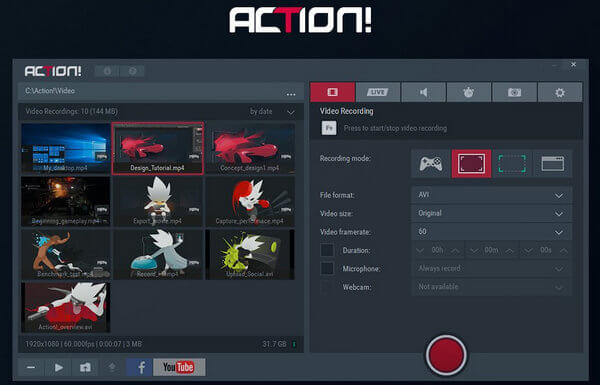
Valójában a Action Screen Recorder különféle alternatívái vannak, például az Aiseesoft Képernyő újraíró, Fraps, Camtasia Studio, Bandicam és így tovább. És az Action Screen Recorder legjobb alternatívája az Aiseesoft képernyőfelvevője. Ez profi és könnyen használható. Ezzel a szoftverrel bármilyen videót rögzíthet a számítógép képernyőjén.
Rögzítheti és közvetítheti a LOL játékmenetét, oktatóanyagokat készíthet. Ezenkívül a Screen Record is használható a webkamera felvevő webkamera videó, kedvenc filmek és zene online felvételére, screenshot készítésére és online találkozó rögzítésére stb.
◆ Rögzítsen bármilyen videót vagy hangot kiváló minőségű számítógépre.
◆ Rögzítse és közvetítse a játékmenetet.
◆ Könnyen rögzíthet webkamerát.
◆ Készítsen oktatóanyagokat.
◆ Állítsa be a felvételi területet.
◆ Válassza ki a képkockasebességet.
◆ Rögzítse a rögzítési időt.
1 lépésTöltse le és telepítse ezt a Képernyőrögzítőt a számítógépére. Válassza a "Videofelvevő" lehetőséget.
1 lépésIndítson el egy videót, és indítsa el a szoftvert
Miután telepítette a Képernyő-felvevőt a számítógépre, keresse meg a rögzíteni kívánt videót online webhelyekről vagy helyi fájlokból. Közben indítsa el a szoftvert, majd testreszabja a felvételi területet, és válassza ki a rendszer hangját vagy mikrofonját, mindkettőre, amire szüksége van.

3 lépésVideofelvételek készítése.
Ha jól felkészült, kattintson a REC gombra a videók rögzítéséhez.
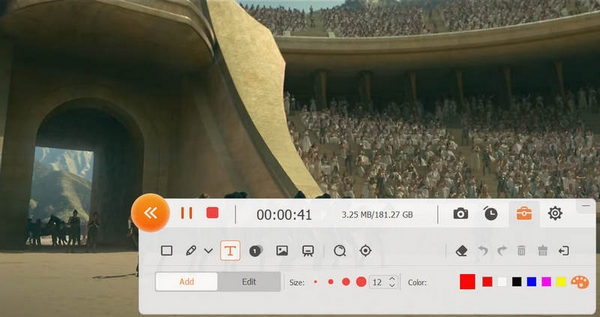
4 lépésTekintse meg és mentse el az átkódolást.
Ha készen áll a felvételre, előnézeteit megtekintheti és mentheti a helyi fájlokba.
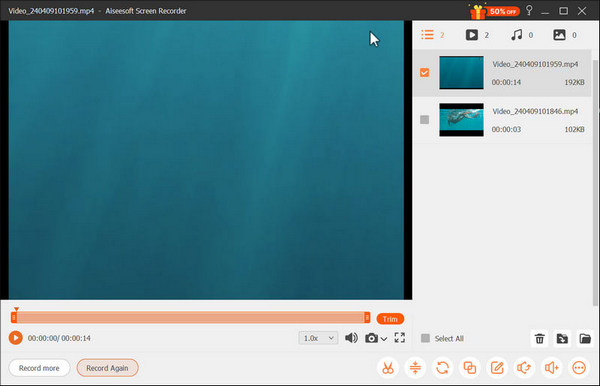
Ha a Screencast-o-matic készüléket használja videó vagy hang rögzítéséhez, akkor most el kell olvasnia Screencast-o-matic Alternatíva.